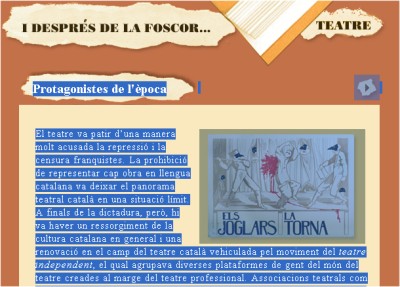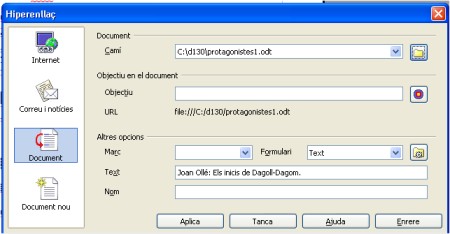El menú Visualitza i el menú Insereix
Continuant el passeig per la barra trobeu el menú Visualitza.
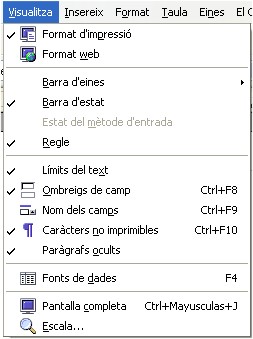
Observeu-lo detalladament i us adonareu que la majoria de les seves opcions fan referència, com diu el seu nom, a possibilitats de “visualitzar” el document o els documents que esteu treballant, des de la presentació que teniu al mateix full.
L’opció del final ja n’és una bona mostra: Escala que permet visualitzar la mida del document des d’una mida variable fins a tota la pàgina.
que permet visualitzar la mida del document des d’una mida variable fins a tota la pàgina.
Començant des del principi teniu:
El Format d’impressió que és aquell que teniu normalment al davant i que representa la formació del full abans de ser imprès, per comprovar-ne la presentació.
El Format web que és l’aspecte que tindria el document si l’editéssiu en pàgina web.
Barra d’eines on hi ha totes les eines de què disposa el Writer
per treballar, amb les seves característiques determinades, atès que
ofereixen la possibilitat immediata d’accionar amb la corresponent
eina. Teniu la possibilitat de fer aparèixer i desaparèixer de la
pàgina de treball aquelles barres que porten
informació concreta i detallada sobre un aspecte que us interessi o no
de tenir al davant en el moment en què estigueu treballant. Per
exemple, si esteu confegint un full per una revista de l’escola o de
l’IES, a banda d’altres, us convindrà tenir activades les barres de Dibuix, Formatació Fontwork, Imatge que en marcar-les a Visualitza | Barra d’eines, us aniran apareixent, bé inserint-se directament a la barra inferior, bé a la barra superior (formatació), mentre que altres ho fan en barres flotants que apareixen a l’esquerra de la pantalla i que podeu inserir en la barra superior, si és el cas. En inserir una barra en la barra
ja establerta, veureu com ella mateixa s’hi adapta i, per estalviar
espai, creen uns desplegables que, en clicar-los, obren tot el seu
contingut. D’aquests desplegables ja en trobeu alguns sense necessitat
d’inserir cap barra: 
Els següents elements del menú són els que indiquen els límits del text, els ombreigs de camp, el nom de camps sense oblidar els interessants i útils caràcters no imprimibles  , i que trobareu també en la barra d’eines.
, i que trobareu també en la barra d’eines.
Més avall teniu la possibilitat de saber d’on prové el text, amb la tecla F4 o bé clicant a Navegador o de dades, des d’on es desplega una finestra on incorporar o d’on extreure informació sobre el document. Per desactivar la pantalla cal només tornar a clicar F4 o Navegador de dades.
Pantalla completa serveix per treballar amb la pantalla totalment dedicada al text.
A la dreta de Visualitza es troba Insereix, un dels menús amb més contingut del Writer atès que és el que permet tot un seguit d’accions que donen una presentació més lluïda i efectiva al text.
Pràctica
Amb el text de l’EDU 365, que porta per títol “i després de la foscor” de la unitat de literatura sobre el teatre, fareu l’exercici següent, respecte del menú Visualitza.
Per obrir la unitat, cliqueu aquí: http://www.edu365.cat/eso/muds/catala/literatura/teatre/foscor/pantalla1.htm
Un cop tingueu el document davant:
- El copieu i l’enganxeu a un document nou del Writer, que haureu obert prèviament:
- Cliqueu a Visualitza i aneu al final, a Escala, escolliu 75% i premeu Acceptar.
- Cliqueu a Visualitza i aneu a Barra d’eines on fareu pràctiques per veure com apareixen i desapareixen els submenús que anireu activant i desactivant. Si activeu els menús Dibuix, Reproductor multimèdia, o Navegar per formularis veureu com s’insereixen, normalment i directa, a la part de baix de la pàgina, mentre que d’altres, com Fontwork, Imatge, Marc, ... no apareixen si no en barres o quadres petits que es col·loquen a la part superior esquerra de la pàgina i, en cas de voler-hi treballar durant temps, els podeu inserir a la barra superior, amb la corresponent modificació de presentació de la mateixa. Proveu-ho amb tots i totes, per veure’n la forma d’aparició i les possibilitats que ofereixen.
- Cliqueu, encara en el mateix submenú, regle, i el fareu desaparèixer.
- Cliqueu a límits del text i veureu com desapareixen les línies que hi ha al full i que us serveixen de guia visual.
- Cliqueu a paràgrafs ocults per tal que sorgeixin al document les marques que assenyalen el final i el començament de cada paràgraf.
- Tanqueu el document, salvant-lo amb el nom protagonistes1.odt.
El menú Insereix
Salt manual permet fer un salt de línia, de columna o de pàgina allà on tingueu col·locat el cursor.
Camps permet inserir en el document elements del tipus: data, hora, nombre de pàgines, recompte de pàgines, tema, títol i autor, entre d’altres.
Caràcter especial porta a la finestra del mapa de
caràcters especials i que serveixen per incloure’ls en el lloc d’alguna
lletra o número. A l’aula d’acollida podeu buscar diferents caràcters
de llengües d’origen, segons els tipus de lletra instal·lats en
l’ordinador. 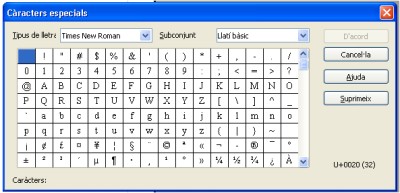
Secció permet inserir una àrea que podreu treballar fora de l’àrea de treball normal, amb la qual cosa podreu fer servir paràgrafs ocults, paràgrafs protegits, etc..
Hiperenllaç dóna la possibilitat d’inserir un enllaç a un altre document –pàgina web, text treballat anteriorment, etc.–.
A Capçalera podeu inserir l’encapçalament que vulgueu donar al text i, a Peu, el número de pàgina i el tipus de nota que calgui.
A la Nota al peu podeu inserir, com en el peu, el número de pàgina i el tipus de nota a inserir.
Marca de text dóna la possibilitat d’inserir una marca de text a partir del punt on estigui el cursor. Aquesta marca apareix en el Navegador i hi accediu amb un clic. Si treballeu amb documents HTML, aquest marcador apareixerà com una àncora, símbol de l’hiperenllaç que introdueixen.
Referència creuada permet inserir documents de text – i no tant d’HTML, que serien més propis de l’hiperenllaç. Per usar-lo cal posar, a NOM, el mot destinació de la referència, amb la qual cosa us apareixerà, a SELECCIÓ, el mot inserit, i anant al punt del document on voleu inserir la referència, cliqueu per tal que porti a la referència i, per aconseguir-ho, heu de clicar a insertar referència, mentre que a selecció heu de seleccionar el mot que heu introduït prèviament, el qual apareix en un fons gris, que en contactar-hi farà sortir damunt seu una mà (símbol d’enllaç) i un requadre on llegireu “referència: nom de la referència”, mentre que el mot d’enllaç no serà visible si no us situeu damunt seu.
Amb Nota podeu afegir aquells comentaris, observacions i tot allò que considereu adient, a partir de la posició del cursor. Aquesta nota no apareix directament sinó que cal col·locar el cursor damunt d’ella per poder-la llegir.
La funció Seqüència serveix en documents HTML per inserir “scripts”, com sempre a partir de la posició del cursor.
Índex i taules permeten introduir entrades noves per a un índex, crear i estructurar índex, introduir índex bibliogràfics, etc.. Quan hi cliqueu apareix un quadre de diàleg que permet definir el format de l´índex, el tipus d’entrada, la presentació en una o vàries columnes, etc..
Sobre permet a banda d’introduir les dades tant del remitent com del destinatari o destinataris, en cas de seleccionar la base de dades de diferents destinataris, a qui s’adreça la missiva. Permet, també, escollir l’orientació del sobre.
Queda aquest grup per conèixer 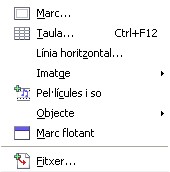
La seva característica distintiva és que tots fan referència a la possibilitat d’inserir algun element no essencialment referit a l’escriptura i que ajuden a donar contingut al text que treballeu:
A Marc podreu crear un marc on inserir columnes al document.
A Taula, com diu el seu nom, treballeu, manualment o a base de format, amb una taula de dades, que coneixereu més profundament quan arribeu al seu submenú corresponent.
A Línia horitzontal inseriu línies a partir de la posició del cursor.
Imatge permet inserir una imatge, bé des d’un fitxer o bé des de l’escànner.
A Pel·lícules i so podeu inserir aquelles filmacions o sons que tingueu guardats en fitxers.
Des d’Objecte hi ha la possibilitat d’inserir fitxer de so, vídeo, miniaplicacions, fórmules, etc.
El Marc flotant serveix per inserir frames a les pàgines web.
A baix de tot es troba Fitxer que permet barrejar diferents documents situats a diferents fitxers, i als quals accediu després d’haver activat el corresponent fitxer.
Pràctica
- Obriu el fitxer protagonistes1.odt
- Cliqueu damunt del títol i canvieu-lo de banda amb la imatge, retallant-los seqüenciadament i correlativa, de manera que el text quedi a la dreta i la imatge – hipervincle – a l’esquerra. Per seleccionar la imatge, cliqueu amb el botó dret del ratolí, ja que l’esquerra el que fa és l’enllaç a la pàgina web a la que està redirigida.
- Un cop fet això, ajunteu les dues cel·les convertint-les en una sola (aneu a taula i després de seleccionar les tres cel·les cliqueu a fusiona les cel·les.
- Suprimiu la fotografia superior del text, amb la tecla Supr.
- Deseu el document.
- Cliqueu aquí el_teatre_independent.pdf i obrireu el document EL TEATRE INDEPENDENT, en copiareu tot el text (menú Edición | Seleccionar todo), el passeu a un nou document del Writer i el guardeu amb el nom corresponent, amb format *.odt.
- Un cop guardat, aneu al paràgraf que diu “15.45 Joan Ollé : Els inicis de Dagoll Dagom” i, hi feu un enllaç des del menú Insereix | Hiperenllaç, l’origen de la qual tindreu al document protagonistes1.odt:
- Cliqueu a Aplica i Tanca per, posteriorment comprovar-ne els efectes.